- YouTube У него более 2 миллиардов активных пользователей в месяц, и каждый день потребляется огромное количество контента. Не позволяйте сообщению об ошибке помешать вам сделать то же самое.
- Если видео было недавно загружено, у вас может не быть возможности реплицироваться во все центры обработки данных. Пожалуйста, попробуйте позже. В противном случае вам следует решить проблему с вашим браузером, следуя приведенным здесь инструкциям.
- Для получения различных рекомендаций, советов и руководств по программному обеспечению, чтобы получить максимальную отдачу от него, см. YouTube раздел на сайте.
- Приложения есть везде. Если у вас есть проблемы, у нас есть веб-приложение для устранения неполадок Hub только для этого. Нажмите на ссылку и узнайте, что вы можете сделать, чтобы исправить их.

Большинство из нас посещают YouTube ежедневно, но некоторые пользователи сообщают об ошибке, сообщающей об ошибке, повторите попытку позже.
Эта ошибка не позволит вам смотреть видео, но, к счастью для вас, сегодня мы покажем вам, как исправить эту ошибку в Windows 10)
Категории YouTube ошибки
Это была ошибка. Попробуйте позже. Сообщение не даст вам увидеть YouTube видео говорить о проблемах с YouTubeПользователи сообщили о следующих проблемах:
- YouTube Произошла ошибка при поиске – Пользователи сообщили об этой ошибке на YouTube во время поиска видео. Скорее всего, это техническая проблема, которую вы можете решить, перезапустив браузер.
- YouTube Произошла ошибка при выполнении этой операции – Это всего лишь вариант этой проблемы, и вы можете решить ее, используя одно из наших решений.
- Произошла ошибка при поиске YouTube – По словам пользователей, эта ошибка обычно возникает при попытке поиска YouTube Однако вы можете исправить это, очистив кэш или изменив качество видео.
- Произошла ошибка YouTube Firefox Chrome, Edge, Internet Explorer, Opera – Эта ошибка может появиться в любом веб-браузере, и если вы найдете ее, обязательно попробуйте одно из наших решений.
- Произошла ошибка YouTube Flash Player – Иногда эта проблема может быть вызвана проигрывателем Flash Player, и для ее устранения необходимо удалить Flash с компьютера.
- YouTube невыигранные видео – Есть много причин, почему YouTube Видео не воспроизводится, и если у вас возникла эта проблема, мы предлагаем вам попробовать некоторые из наших решений.
Что делать, если произошла ошибка в YouTube
Вот лучшие способы исправить YouTube ошибки:
- Измени свой DNS
- Используйте опцию Забудьте на этом сайте
- Отключить Shockwave Flash
- Очистите куки и кеш и обновите ваши плагины
- Отключить аппаратное ускорение
- Обновите ваши аудио драйверы
- Подключите наушники или динамики к компьютеру.
- Удалить / восстановить Bitdefender
- Switch в другой браузер
- Измените качество своих видео
- Убедитесь, что куки включены
- Переустановите ваш браузер
Далее мы перечислим решения шаг за шагом.
Решение 1 – Изменить свой DNS
- Щелкните правой кнопкой мыши значок сети на системной панели и выберите Откройте интернет и настройки сети из меню
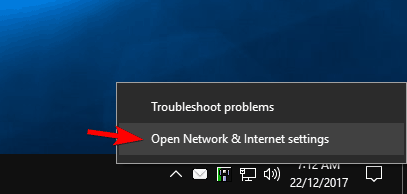
- Теперь нажмите Изменить параметры адаптера,

- Теперь появится новое окно. Найдите ваше сетевое соединение и щелкните правой кнопкой мыши. выбирать свойства из меню
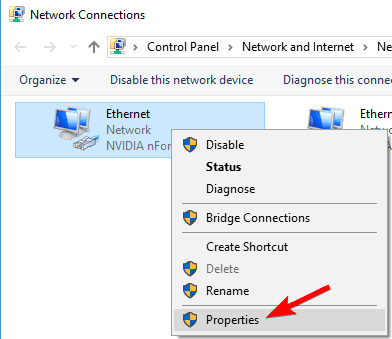
- Выбрать Интернет-протокол версии 4 (TCP / IPv4) из списка и нажмите свойства кнопка.
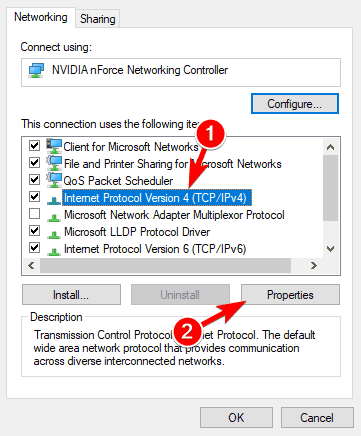
- Проверьте Используйте следующие адреса DNS-серверов и установить Предпочитаемый DNS-сервер в 8.8.8.8 а также Альтернативный DNS-сервер в 8.8.4.4, щелчок Хорошо сохранить изменения

Если вы часто получаете сообщение об ошибке, попробуйте еще раз при попытке просмотреть сообщение YouTube видео, проблема может быть в вашем DNS.
По умолчанию ваш компьютер использует DNS вашего провайдера, но иногда у вас могут возникнуть проблемы с ним. Вы можете изменить свой DNS, следуя инструкциям выше.
После этого проверьте, решена ли проблема. Изменение этих настроек приведет к тому, что ваше интернет-соединение будет использовать DNS от Google вместо используемого по умолчанию.
Немногие пользователи сообщили, что это решение работает для них, поэтому не стесняйтесь попробовать его. Если Google DNS у вас не работает, просто измените настройки на значения по умолчанию, и он вернется к вашему DNS по умолчанию
Еще лучше идея скачать и установить VPN, Дополнительным преимуществом этого является то, что вы сможете обойти различные географические ограничения на YouTube. Во-вторых, это повысит вашу безопасность и конфиденциальность.
Мы рекомендуем установить PIA – частный доступ в интернет. Он предлагает лучшую скорость соединения, чем большинство сервисов, и лучшие серверы в разных частях света.
Загрузите VPN для частного доступа в Интернет здесь
Если вы заинтересованы в изменении PIA DNS, вот как это сделать:
- Отключиться от VPN и открыть приложение
- Выберите три горизонтальные точки и нажмите Конфигурации
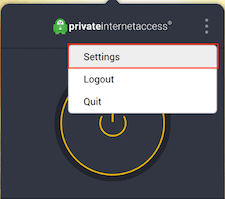
- Перейти на вкладку Сеть
- Отсюда вы можете выбрать DNS-серверы, которые вы хотите использовать. Рекомендуемый вариант – использовать DNS PIA.
- Переподключитесь к VPN и перезагрузите YouTube.
Switch Страны PIA, если вы испытываете более медленное время загрузки. Выберите тот, который вам близок.
Решение 2 – Используйте опцию Забудьте на этом сайте
- открыто Fire Fox и откройте историю просмотров. Вы можете открыть историю просмотров, нажав Ctrl + H на вашей клавиатуре
- Теперь ищите свою историю просмотров и находите любую YouTube ссылка на сайт.
- Щелкните правой кнопкой мыши и выберите Забудьте об этом сайте,

- Перезапустите Firefox и попробуйте сыграть любой YouTube видео.
Забудьте об этом сайте – это полезная функция Firefox, которая позволяет удалять куки, сохраненные пароли и файлы кэша для определенного сайта. Чтобы использовать это, сделайте выше.
Это простой трюк, который может вам помочь. Это была ошибка. Пожалуйста, попробуйте позже, так что не стесняйтесь попробовать.
Решение 3 – Отключить Shockwave Flash
- открыто Fire Fox и в адресной строке введите следующее:
- Идти аксессуары раздел и найти Shockwave Flash, Из выпадающего меню выберите Никогда не активировать,

Иногда Shockwave Flash может вызвать ошибку. Пожалуйста, попробуйте позже, чтобы увидеть это. YouTube видео, поэтому убедитесь, что он отключен.
Чтобы отключить Shockwave Flash в Firefox, следуйте инструкциям, написанным выше.
Если вы не используете Firefox, обязательно отключите Shockwave Flash в браузере, который вы используете в данный момент.
Процесс отключения Shockwave Flash одинаков для всех современных браузеров.
Решение 4 – Очистите куки и кеш и обновите ваши плагины
- Нажмите кнопку меню в правом верхнем углу и выберите библиотека,

- Затем нажмите история,

- Теперь нажмите Очисть недавнюю историю,

- Выберите, какой тип данных вы хотите удалить. В нашем случае мы выбрали кеш и куки, но вы можете выбрать другой тип данных, если хотите. Выберите желаемый диапазон времени и нажмите Очищено сейчас кнопка.

- Когда куки и кеш очищены, перезапустите Firefox.
Чтобы исправить ошибку, повторите попытку позже, возможно, вы захотите очистить куки и кеш. Чтобы сделать это в Firefox, выполните действия, описанные выше.
Хотя мы показали вам, как очистить кэш и куки в Firefox, аналогичные шаги применимы и к другим современным браузерам.
Если вы используете какие-либо плагины для браузера, особенно Shockwave Flash, вы можете обновить их до последней версии, чтобы устранить любые проблемы несовместимости.
Сделайте вашу задачу намного проще, установив инструмент для очистки кеша и куки для вас!
Решение 5. Отключите аппаратное ускорение в вашем браузере и попробуйте изменить разрешение видео
- Запустите Firefox и перейдите к Опции,
- когда Опции откроется вкладка, прокрутите вниз до раздела «Производительность».
- Снимите оба флажка Используйте рекомендуемые настройки производительности а также Используйте аппаратное ускорение, когда доступно,

- Перезапустите Firefox и попробуйте сыграть любой YouTube видео.
Некоторые пользователи сообщают, что аппаратное ускорение может вызвать проблемы с YouTubeТаким образом, инструкции выше показывают, как отключить его в Firefox.
Если вы используете другой браузер, вы должны знать, что вы можете отключить аппаратное ускорение аналогично в любом другом браузере.
Аппаратное ускорение может вызывать различные проблемы, но после его отключения возникают проблемы с YouTube Видео должно быть разрешено.
Решение 6 – Обновите ваши аудио драйверы
Некоторые пользователи утверждают, что после обновления их аудиодрайверов проблема была решена для них, поэтому вы можете попытаться найти последние аудиодрайверы для вашей звуковой карты.
Просто зайдите на сайт производителя вашей материнской платы или звуковой карты и попробуйте загрузить последнюю версию или Windows 10 водителей. Вы можете проверить наше руководство, чтобы увидеть, как вы обновляете драйверы.
Обновление драйверов вручную очень раздражает, поэтому мы рекомендуем этот сторонний инструмент (100% безопасно и проверено нами) для автоматической загрузки всех устаревших драйверов на ваш компьютер.
Таким образом, это предотвратит потерю файлов и даже необратимое повреждение вашего компьютера.
Решение 7. Подключите наушники или динамики к компьютеру.
Это звучит как необычное решение, но пользователи сообщают о подключении наушников или динамиков к аудиоразъему во время игры. YouTube Видео решает эту проблему.
Поэтому, если вы используете встроенные динамики, попробуйте подключить наушники или динамики, чтобы решить эту проблему.
Обычно на значке регулятора громкости на панели задач есть красный крестик, и, если вы заметите это, подключите колонки или наушники и попробуйте воспроизвести YouTube снова видео
Регулятор громкости не работает? Проверьте эти быстрые советы, чтобы решить проблему!
Решение 8 – Удалить / восстановить Bitdefender
По мнению некоторых пользователей, Bitdefender также может быть причиной этого YouTube ошибка, и чтобы исправить это вам нужно будет удалить или восстановить Bitdefender.
Ремонт Bitdefender, как сообщается, для ремонта YouTube проблема, но если восстановление Bitdefender не работает для вас, вы можете удалить его.
Несколько пользователей сообщили, что они исправили проблему, просто обновив до последней версии Bitdefenderтак что обязательно попробуйте это.
Если вы не используете Bitdefender, попробуйте временно отключить или удалить антивирусное программное обеспечение, чтобы решить эту проблему.
Иногда переключение на другое антивирусное решение может решить проблему, и если вы ищете новый антивирус, обязательно попробуйте Панда или Bullguard антивирус
Решение 9 – Switch в другой браузер
Если больше ничего не работает, и эта ошибка сохраняется, вы можете попробовать переключиться на другой браузер.
Пользователи сообщают, что эта проблема присутствует не во всех браузерах, поэтому, пока ваш текущий браузер не будет обновлен, он может измениться на другой.
Ваша жизнь станет лучше с этими браузерами, идеально подходящими для просмотра видео без буферизации!
Решение 10 – Измените качество своих видео
Это была ошибка. Попробуйте позже. Сообщение об ошибке не даст вам увидеть YouTube видео, но пользователи нашли быстрое и простое решение.
По словам пользователей, вы можете решить эту проблему, просто изменив качество видео.
Чтобы изменить качество видео, просто нажмите шестерня значок в правом нижнем углу видео и выберите другое качество.
Обратите внимание, что это просто решение, поэтому вам придется повторять это для каждого YouTube видео, которое вы пытаетесь посмотреть.
Решение 11. Убедитесь, что куки включены
Произошла еще одна причина ошибки. Пожалуйста, попробуйте позже, ошибка может быть отключением куки. YouTube Это зависит от файлов cookie, и если они отключены, вы можете столкнуться с этой ошибкой.
Чтобы решить эту проблему, вы должны включить куки в вашем браузере, выполнив следующие действия:
- Откройте браузер, нажмите Меню значок в правом верхнем углу и выберите Конфигурации из меню

- Прокрутите вниз и нажмите продвинутый,
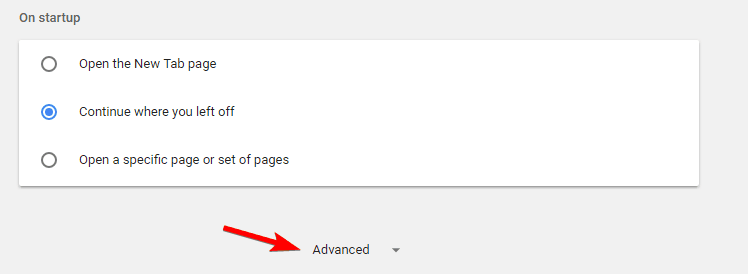
- В разделе «Конфиденциальность и безопасность» нажмите Настройки контента,

- Перейдите к Печенье раздел.
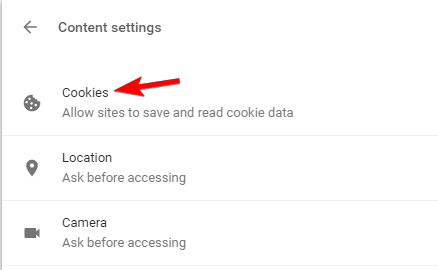
- Чтобы найти Блокировать сторонние настройки файлов cookie и убедитесь, что он выключен.

После отключения настройки блокировки сторонних файлов cookie, YouTube Вы должны начать работать снова. Мы покажем вам, как отключить эту функцию в Google Chrome, и процесс аналогичен в других веб-браузерах.
Решение 12. Переустановите браузер
Если вы получили ошибку, попробуйте позже, пытаясь увидеть ее. YouTube видео, вы можете попробовать переустановить веб-браузер.
Пользователи сообщили об этой проблеме в Firefox, но после ее переустановки проблема была полностью решена.
Это решение также применимо к другим веб-браузерам, таким как Chrome или Opera, и, если у вас возникла эта проблема, переустановите браузер и посмотрите, поможет ли это.
Обратите внимание, что удаление вашего браузера удалит сохраненные куки, историю и пароли, поэтому вы можете экспортировать их перед переустановкой.
Теперь есть возможность установить браузер UR для удаления YouTube проблемы навсегда! Прочитайте наш обзор, чтобы убедиться в этом!
Это была ошибка. Пожалуйста, попробуйте позже, ошибка не даст вам увидеть YouTube видео, но вы должны быть в состоянии решить эту надоедливую проблему, используя одно из наших решений.
Часто задаваемые вопросы: узнайте больше об ошибке воспроизведения YouTube
- Потому что мой YouTube продолжаете говорить, что произошла ошибка?
Скорее всего, это связано с вашим браузером. Проверьте все расширения и очистите кеш. Попробуйте еще раз. Switch браузер, чтобы исключить какие-либо конкретные проблемы с текущей.
- Почему я получаю ошибку воспроизведения YouTube?
Скорее всего, ваше интернет-соединение плохое, и вы избегаете YouTube правильно передать видео. Проверьте сигнал Wi-Fi, запустите тест скорости интернета и очистите кэш.
- Как сообщить об ошибке воспроизведения на YouTube?
На странице, где вы нашли ошибку, прокрутите вниз и нажмите ссылку Отправить отзыв. Заполните форму, показанную с описанием проблемы.
редактор Note: Этот пост был первоначально опубликован в феврале 2016 года и с тех пор был полностью переработан и обновлен в мае 2020 года, чтобы обеспечить свежесть, точность и полноту.

Add comment